mac电脑如何查看cpu使用率
什么是 CPU
Mac 的 CPU 就像电脑的大脑,由数十亿个晶体管组成,负责执行所有指令。它与系统的 RAM、GPU 以及其他组件协同工作,以确保系统正常运行。CPU 在决定 Mac 整体性能方面起着关键作用。
虽然 CPU 只是 Mac 的诸多重要部件之一,但它是连接所有元素的核心。当软件占用过多资源时,CPU 可能无法承受。这时,你可能会感受到速度变慢、冻结,甚至整个电脑可能会崩溃。通过更有效地管理 CPU 使用率,可以帮助系统运行得更加顺畅。
在 Mac 上监控 CPU 占用
在处理 Mac 性能问题时,首先就要检查 CPU 的使用率:
1、打开你的 Mac,进入「应用程序」文件夹,然后找到「实用工具」文件夹。
2、双击打开「活动监视器」并运行它。
3、如果还没有选中,请点击屏幕顶部的「CPU」选项卡。
4、点击「% CPU」列标题,按照 CPU 使用率对所有进程进行排序。
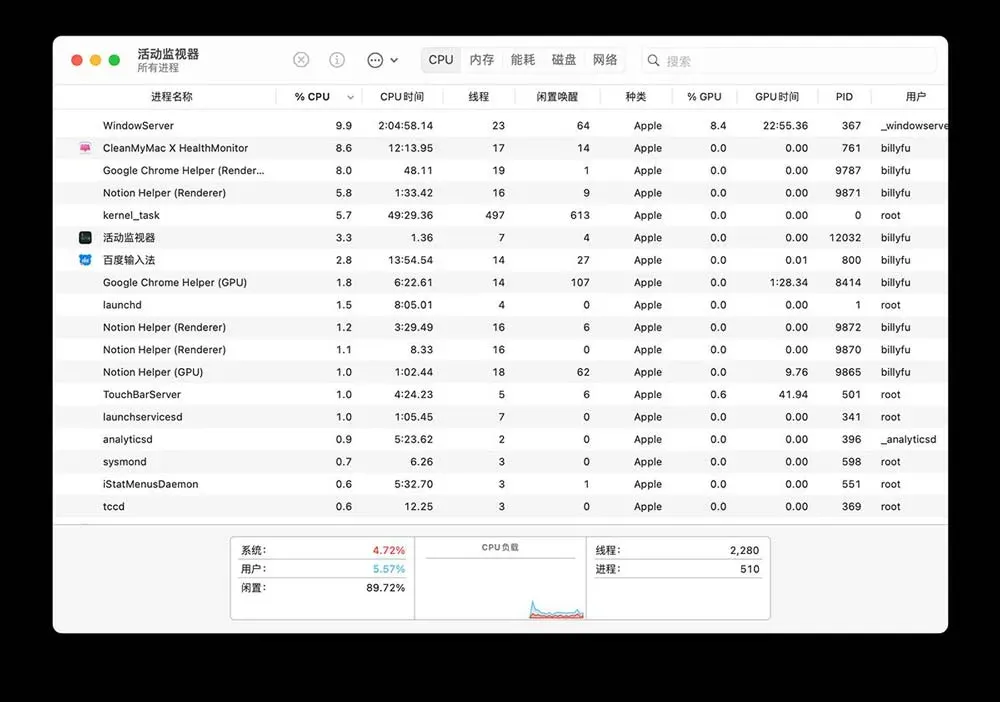
macOS 活动监视器
「活动监视器」底部的「CPU 负载」指示器能够直观地显示当前 CPU 的使用情况。通过关注「% CPU」列中的具体数据,可以更精确地了解哪些应用程序正在占用 CPU 资源,以及到底使用了多少计算资源。如果某个进程使用大量 CPU 资源,可以尝试手动结束该进程。
通过以下小技巧,我们还可以将 Dock 中的「活动监视器」图标变成 CPU 使用率监视器:
1、当「活动监视器」正在运行时,右键点击 Dock 栏中的图标。
2、选择「程序坞图标」-「显示 CPU 使用率」以便了解 CPU 的使用情况。
更有效地管理 CPU 占用
一旦知道是哪些应用程序在占用 CPU 的处理能力,就可以开始着手提升 Mac 的性能。首要任务是识别出使用 CPU 过多的软件。当这种情况发生时,可能是应用程序未按预期运行,也可能是存在需要修复的 Bug。在执行资源密集型任务时,应用程序需要大量资源是正常的,但在空闲时,还大量占用 CPU,就不正常了。
以下是一些可以帮助提升 Mac 性能的建议:
- 退出不使用的应用程序退出不使用的应用程序(不仅是隐藏或最小化),防止其占用 CPU 资源。当需要使用资源密集型应用程序时,可以关闭不需要的其他软件,以便腾出资源。
- 管理后台进程在活动监视器中,查找那些你没有打开过的应用程序,并确保它们没有在后台运行。此外,检查 macOS 的登录项,删除在 Mac 启动时不希望自启动的应用程序。
- 更新 macOS 操作系统和软件Apple 会定期发布更新,其中包括安全修复程序和性能改进。保持 Mac 的操作系统和软件最新,可以帮助你获得最佳性能和安全性。
- 调整 Mac 的性能设置Mac 提供了一些可以帮助调整性能的设置。例如,可以调整图形设置以提高游戏或视频播放的性能。还可以调整节能设置以提高 Mac 电池续航。
定期在「活动监视器」中监测 CPU 使用情况,可以帮助识别拖慢 CPU 速度的主要原因,并找出有问题的应用程序将其关闭。通过这种方式,可以确保 Mac 的整体性能得到最大化。
上一篇:怎么在 VMware 中安装 macOS Sonoma? VMware安装MacOS教程
栏 目:MAC
下一篇:如何快速显示macOS中的隐藏文件? Mac查找隐藏文件的方法
本文标题:mac电脑如何查看cpu使用率
本文地址:http://www.ziyuanwuyou.com/html/caozuoxitong/mac/5301.html
您可能感兴趣的文章
- 12-13在Mac桌面上使用小组件的方法
- 12-13苹果Mac禁用原彩显示功能的技巧
- 12-13Mac自动调节亮度启用或禁用技巧
- 12-13如何快速显示macOS中的隐藏文件? Mac查找隐藏文件的方法
- 12-13mac电脑如何查看cpu使用率
- 12-13怎么在 VMware 中安装 macOS Sonoma? VMware安装MacOS教程
- 12-13怎么制作可引导macOS安装U盘?制作macOS启动盘方法
- 12-13macOS文件保险箱怎么加密数据
- 12-13Mac更改密码保护隐私的方法
- 12-13Mac怎么隐藏桌面的外接硬盘图标
阅读排行
推荐教程
- 12-13苹果电脑Mac系统中显示屏幕虚拟键盘的方法
- 12-13苹果系统Mac OS键盘快捷键设置
- 12-13Mac怎么显示隐藏文件夹 Mac显示隐藏文件的多种方法
- 12-13Mac电脑插上u盘移动硬盘桌面不显示的解决办法
- 12-13MAC电脑怎么固定桌面排列方法
- 12-13苹果Mac系统防火墙设置方法
- 12-13Mac设置程序坞中图标效果方法
- 12-13苹果电脑mac系统中设置不共享Mac分析的方法
- 12-13苹果Mac系统中设置纠正模糊拼音方法
- 12-13Mac自动调节亮度启用或禁用技巧






